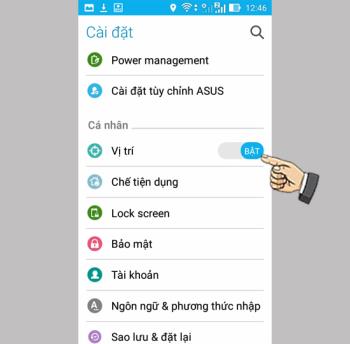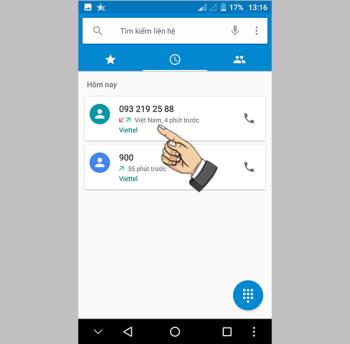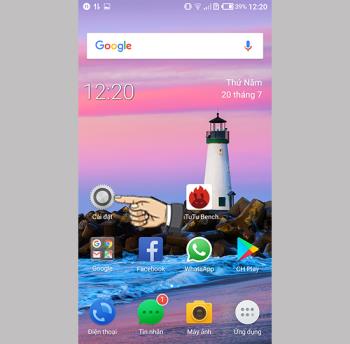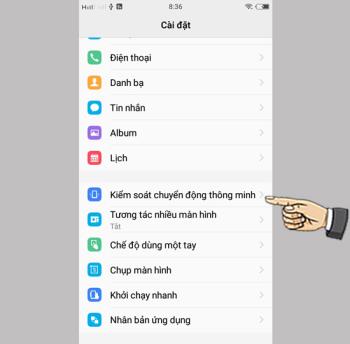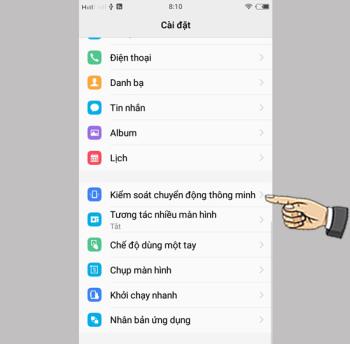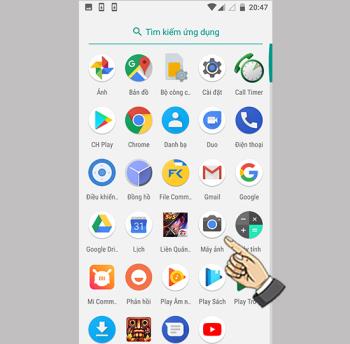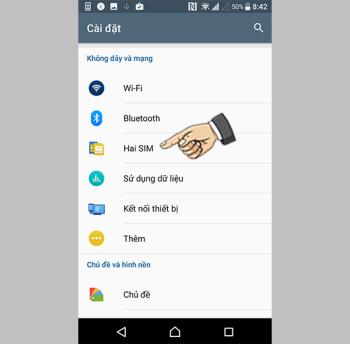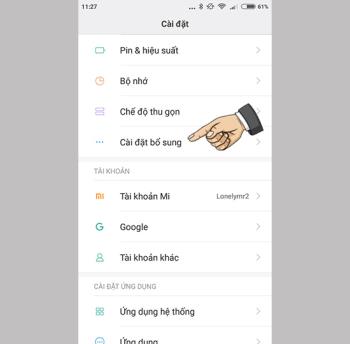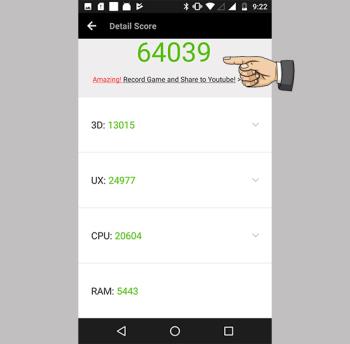Arahan untuk menyambungkan Epic X5 Plus ke komputer
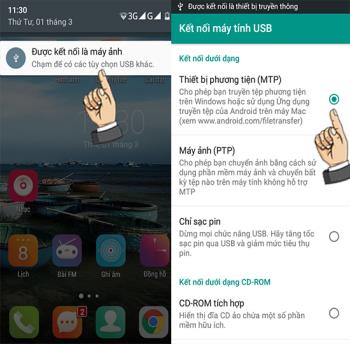
Menyambungkan komputer ke tablet memudahkan penyalinan data berulang-ulang.
Kita harus mengunci papan kekunci komputer riba dalam kes berikut :
- Apabila anda perlu membersihkan papan kekunci komputer riba.
- Elakkan papan kekunci nakal kanak-kanak, hapus data penting.
- Kadang-kadang haiwan peliharaan seperti anjing dan kucing berlari dan melompat ke papan kekunci semasa anda bekerja.
- Anda harus mengunci komputer riba apabila ada keperluan untuk menggunakan papan kekunci yang berasingan.
Langkah 1 : Cari Pengurus Peranti di bar carian> Pilih item Pengurus Peranti .

Langkah 2 : Pilih item Papan Kekunci .

Langkah 3 : Pilih nama papan kekunci yang ingin anda kunci, kemudian pilih Nyahpasang peranti .

Langkah 4 : Pilih Nyahpasang untuk mengesahkan. Akhirnya mulakan semula komputer untuk menyelesaikan kunci papan kekunci.

Langkah 1 : Muat turun dan pasang perisian KeyFreeze DI SINI .

Langkah 2 : Setelah pemasangan selesai, pilih Kunci Papan Kekunci & Tetikus (kunci papan kekunci dan tetikus komputer).

Catatan : Selain perisian di atas, anda juga dapat menggunakan perisian lain untuk mengunci papan kekunci seperti: Kid Key Lock, Keyboard dan Mouse Cleaner.
Langkah 1 : Anda menaip di kotak carian perkataan "Control" > Pilih item Control Panel .
 Langkah 2 : Pilih item Kemudahan Akses .
Langkah 2 : Pilih item Kemudahan Akses .

Langkah 3 : Seterusnya, pilih Pusat Kemudahan Kemudahan .

Langkah 4 : Anda hapus centang semua tanda pada item dan klik OK , papan kekunci komputer riba akan berfungsi seperti biasa.

Anda hanya perlu menekan Ctrl + Alt + Delete , papan kekunci komputer riba akan berfungsi seperti biasa.

Lihat juga :
>>> Cara membersihkan komputer riba dengan alat pembersih rumah yang sederhana
>>> Cara mengaktifkan pemadaman automatik pad sentuh semasa menyambungkan tetikus ke komputer riba
>>> Cara memuat turun dan memasang Pemacu WiFi untuk komputer Windows apabila hilang secara sederhana
Artikel ini membimbing anda cara mengunci dan membuka kunci papan kekunci komputer riba. Semoga berjaya!
Menyambungkan komputer ke tablet memudahkan penyalinan data berulang-ulang.
Anda boleh membalikkan telefon untuk membungkam dengan cepat tanpa perlu menekan atau menyentuh skrin.
Ciri lokasi membantu mencari anda atau telefon anda jika hilang atau hilang secara tidak sengaja di suatu tempat.
Anda boleh menyalin kenalan dari memori Sim ke peranti untuk penyimpanan.
Sambungan data akan membantu anda tetap berhubung di mana sahaja anda berada tanpa Wi-Fi.
Menyekat mesej membantu anda mengelakkan diganggu oleh orang yang tidak diingini atau mesej promosi.
Ciri ini membolehkan anda menukar nada dering yang anda mahukan.
Ketika berada dalam kegelapan, anda hanya perlu menggoyangkan telefon untuk menyalakan lampu kilat untuk menyalakan lampu suluh.
Skrin Pintar lebih terang membolehkan anda menerangi skrin dengan kamera depan sebelum dapat mengesan wajah anda.
Anda boleh memeriksa operasi fungsi perkakasan mesin untuk melihat apakah operasi itu normal dan stabil.
Tetapan semula kilang membantu anda menetapkan semula semua tetapan tablet anda ke lalai kilang.
Ciri ini membolehkan peranti memaparkan skrin kunci secara automatik semasa anda menggeser tangan anda tanpa perlu menyentuh skrin.
Selain mendengar muzik dan video, anda juga dapat menghiburkan diri melalui radio FM.
Semasa membuka kamera, anda hanya perlu memberitahu kamera untuk mengambil gambar tanpa manipulasi manual.
Anda boleh menyesuaikan Sim untuk membuat panggilan atau menghantar mesej ke rangkaian lalai yang anda mahukan.
Anda boleh menyembunyikan animasi sistem untuk meningkatkan jangka hayat bateri.
Anda boleh mengambil tangkapan skrin dengan menggeser 3 jari pada skrin pada masa yang sama.
Anda boleh memeriksa skor Antutu untuk mengetahui kekuatan dan prestasi mesin.
Anda boleh menjadualkan pemasa masa yang anda mahukan.
Anda boleh mengubah resolusi kamera setelah mengambil gambar yang anda suka.